Как получить root права на OnePlus Nord 2 5G через Magisk Patched Boot IMG
В этом руководстве мы покажем вам, как получить root права на ваше устройство OnePlus Nord 2 5G через Magisk. Бюджетная серия от китайского OEM-производителя практически мгновенно стала любимицей публики. Имея возможность отметить большинство предварительных условий по доступной цене, больше нечего спрашивать. Именно тогда компания решила принять сомнительное решение об объединении OxygenOS с ColorOS, и с этим все пошло не так. Во всем этом единственным плюсом является тот факт, что он по-прежнему продолжает активно участвовать в разработке пользовательских приложений.
Поэтому, как только вы разблокируете загрузчик устройства, вы сможете получить административные привилегии, укоренив свое устройство. Это позволит вам прошивать множество модулей, настроек и пользовательских ядер. Из-за такого длинного списка привилегий не секрет, почему рутирование всегда находится в верхней части списка приоритетов для технических энтузиастов. Если вы тоже повторяете этот мыслительный процесс, то это руководство именно то, что вам нужно. В этом руководстве мы покажем вам подробные шаги для рутирования вашего устройства OnePlus Nord 2 5G через Magisk. Следуйте вместе.
Как получить root права на OnePlus Nord 2 5G через Magisk Patched Boot IMG
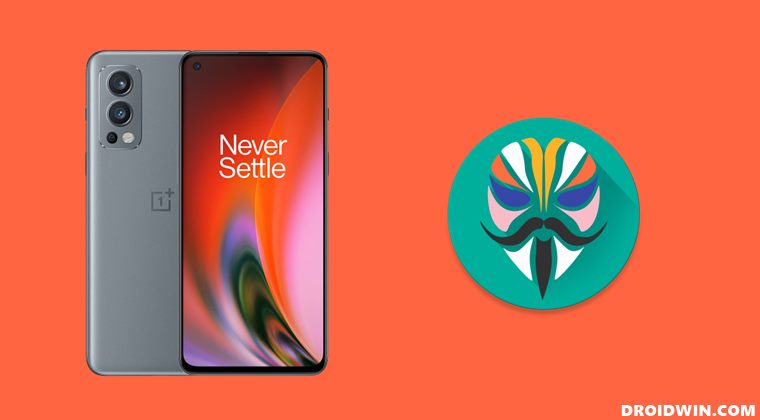
Приведенные ниже инструкции перечислены в отдельных разделах для простоты понимания. Обязательно следуйте в той же последовательности, как указано. Droidwin и его участники не будут нести ответственность в случае термоядерной войны, если ваш будильник не разбудит вас, или если что-то случится с вашим устройством и данными, выполнив следующие шаги.
Программы для Windows, мобильные приложения, игры - ВСЁ БЕСПЛАТНО, в нашем закрытом телеграмм канале - Подписывайтесь:)
Установите пакет SDK для Android
 Прежде всего, вам нужно будет установить Android SDK Platform Tools на свой компьютер. Это официальный бинарный файл ADB и Fastboot, предоставленный Google, и единственный рекомендуемый. Поэтому загрузите его, а затем распакуйте в любое удобное место на вашем ПК. Это даст вам папку platform-tools, которая будет использоваться в этом руководстве.
Прежде всего, вам нужно будет установить Android SDK Platform Tools на свой компьютер. Это официальный бинарный файл ADB и Fastboot, предоставленный Google, и единственный рекомендуемый. Поэтому загрузите его, а затем распакуйте в любое удобное место на вашем ПК. Это даст вам папку platform-tools, которая будет использоваться в этом руководстве.
Включить отладку по USB и разблокировку OEM
Затем вам нужно будет включить отладку по USB и разблокировку OEM на вашем устройстве. Первый сделает ваше устройство узнаваемым ПК в режиме ADB. Это позволит вам загрузить ваше устройство в режиме быстрой загрузки. С другой стороны, разблокировка OEM требуется для выполнения процесса разблокировки загрузчика.

Итак, перейдите в «Настройки»> «О телефоне»> «Семь раз нажмите на номер сборки»> «Вернитесь в «Настройки»> «Система»> «Дополнительно»> «Параметры разработчика»> «Включить отладку по USB и разблокировку OEM».
Разблокировать загрузчик на OnePlus Nord 2 5G
После этого вам нужно будет разблокировать загрузчик на вашем устройстве OnePlus Nord 2. Имейте в виду, что этот процесс сотрет все данные и может также аннулировать гарантию устройства. Так что, если все в порядке, обратитесь к нашему подробному руководству «Как разблокировать загрузчик на OnePlus Nord 2 5G». После этого перейдите к следующему шагу, чтобы получить root права на OnePlus Nord 2 5G через Magisk.
Извлеките файл OnePlus Nord 2 5G Boot.img из Payload.bin
Теперь вам нужно загрузить стандартную прошивку для вашего устройства (такую же версию, которая установлена на вашем устройстве в настоящее время), а затем извлечь из нее стандартные файлы boot.img и vbmeta. Когда дело доходит до OnePlus, он упаковывает все файлы разделов в пакет payload.bin. Поэтому вам придется извлечь этот файл BIN, чтобы получить необходимые файлы загрузки и vbmeta. Для этого вы можете обратиться к нашему подробному руководству Как извлечь payload.bin и получить стандартный файл загрузочного образа.

Если у вас возникли проблемы с извлечением файла, вы можете проверить dev-dat старшего члена XDA. сообщение где он проделал впечатляющую работу по извлечению boot.img [download] и файлы vbmeta [download] для этого устройства. Таким образом, вы можете напрямую загрузить оба этих файла, соответствующие номеру сборки вашего устройства. После завершения извлечения/загрузки перенесите файл boot.img на свое устройство и файл vbmeta.img в папку platform-tools на вашем ПК.
Патч OnePlus Nord 2 5G Boot.img через Magic
- Прежде всего, установите приложение Magisk на свое устройство.
- Затем запустите его и нажмите кнопку «Установить», расположенную рядом с Magisk.
- В разделе «Метод» выберите «Выбрать и исправить файл».

- Найдите извлеченный файл boot.img и выберите его.
- Затем нажмите на опцию «Поехали», расположенную в правом верхнем углу.
- Теперь Magisk загрузит файл boot.img и соответствующим образом исправит его.

- Как только это будет сделано, вы получите сообщение «Загрузка завершена».
- Файл исправленного загрузочного образа будет сохранен во внутренней памяти > Загрузки. Перенесите этот файл в папку platform-tools на вашем ПК и переименуйте его в magisk_boot.img.
Загрузите OnePlus Nord 2 5G в режим быстрой загрузки
- Подключите ваше устройство к ПК через USB-кабель. Убедитесь, что отладка по USB включена.
- Затем перейдите в папку инструментов платформы, введите CMD в адресной строке и нажмите Enter. Это запустит командную строку.

- Введите следующую команду в окне CMD, чтобы загрузить устройство в режим Fastboot Modeadb reboot bootloader.
- Теперь введите приведенную ниже команду, чтобы проверить устройства Fastboot Connection fastboot.

- Если вы получаете идентификатор устройства, за которым следует ключевое слово fastboot, соединение установлено успешно. Теперь вы можете перейти к следующему шагу, чтобы получить root права на OnePlus Nord 2 5G через Magisk.
Исправленная загрузка Flash Magisk | Корень OnePlus Nord 2 5G
- Для начала убедитесь, что в папке platform-tools присутствуют пропатченные файлы boot (magisk_boot.img.) и vbmeta.img.
- Теперь откройте окно CMD внутри этой папки инструментов платформы и введите приведенную ниже команду, чтобы прошить vbmeta и, следовательно, отключить проверку fastboot –disable-verity –disable-verification flash vbmeta vbmeta.img
- Затем используйте приведенную ниже команду, чтобы прошить пропатченный файл boot.img и получить root права на ваше устройство: fastboot flash boot magisk_boot.img
- Как только это будет сделано, вы можете перезагрузить устройство до ОС с помощью следующей команды: перезагрузка fastboot
Вот и все. Это были шаги для рутирования вашего OnePlus Nord 2 5G через Magisk. Если у вас есть какие-либо вопросы относительно вышеупомянутых шагов, сообщите нам об этом в разделе комментариев. Мы вернемся к вам с решением в ближайшее время.





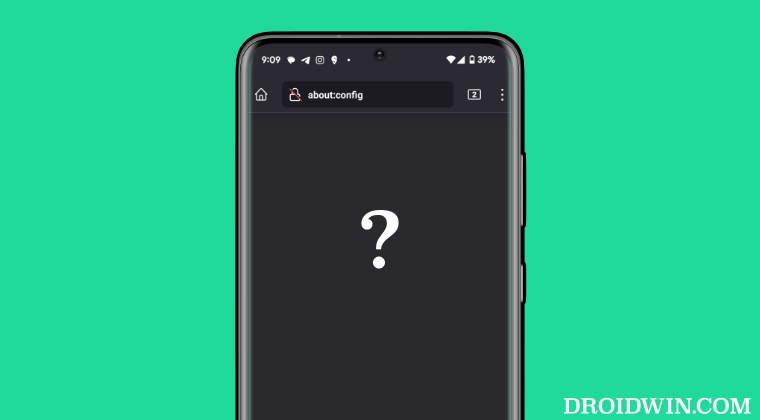
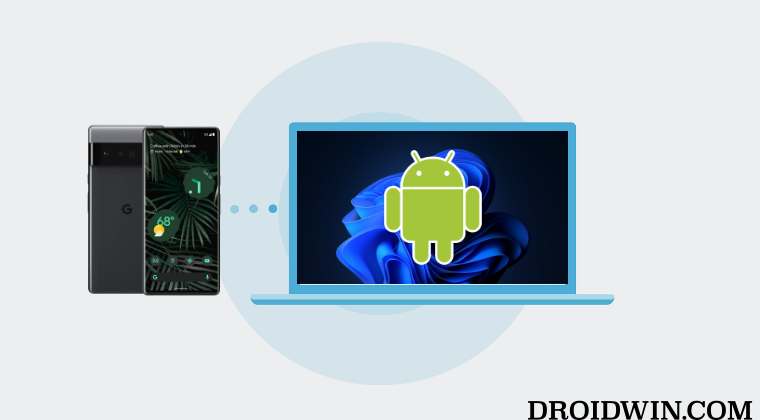

![Размытое изображение Google Планета Земля и маленький размер текста [Fixed]](https://vgev.ru/wp-content/uploads/2022/12/google-earth-blurry-image-and-small-text-size.jpg)
![Измеряйте ЭКГ и АД на Galaxy Watch 5 [Unsupported Countries]](https://vgev.ru/wp-content/uploads/2022/12/ecg-galaxy-watch-5.jpg)